【1分でわかる!】YouTube Musicの曲をAndroidスマホの着信音に設定する方法
YouTube MusicはYouTubeが開発した音楽ストリーミングサービです。YouTube Musicは莫大な曲数があります。常に使っているユーザーたちは好きな曲をスマホの着信音に設定したいと考えたことあるのは数少ないでしょう。そこで今回、当記事はAndroidスマホを使って好きなYouTube Musicの曲を着信音に設定する方法を解説しますので、ぜひご参考にしてみてください。
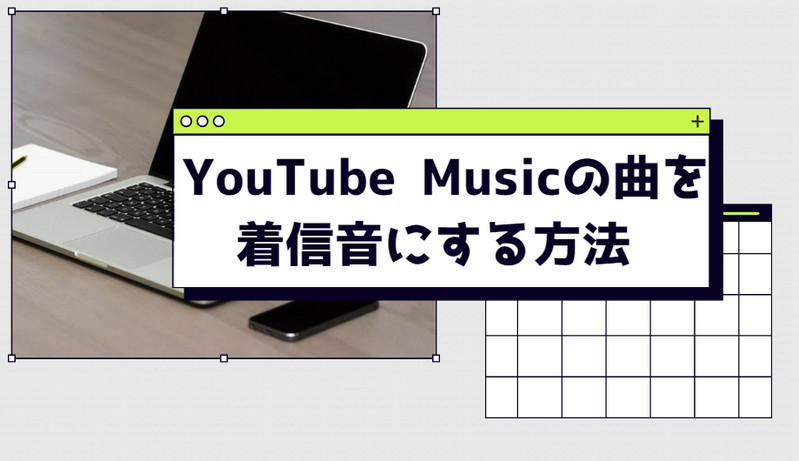
今回使用するデバイスは「Xperia XZ1 Compact」(OSはAndroid 9.0)です。デバイスによって「設定」の各項目表記が異なりますが、設定の手順はほぼ同様ですので、ご安心ください。読みたい部分は直接目次をクリックしてジャンプすることができます。
一、着信音と通知音の違い
着信音と通知音が利用出来る音ファイルや素材などの違いはありませんが、着信音と通知音を紛れる方もいると思いますので、ここで少し説明します。
着信音とは電話がかかったりメールが届いたときに鳴る声、通知音とはツイーター、ラインなどのアプリのメッセージが来る時の鳴る声です。
通知音は常に通知事項があります。着信音を設定することが電話がかかってきた時に流れる音を設定することと等しいです。
二、YouTube Musicから着信音をダウンロードする方法
Androidスマホで好きな曲を着信音に設定したい場合、音楽のファイルは「MP3」あるいは[AAC]のみを使用できます。交換性を考えた上で、MP3で着信音の設定を行います。
必要なツール
主流となっている音楽ストリーミングサービスはほとんどがダウンロードすることを禁止しています。YouTube Musicも例外ではなく、独自の暗号化技術を使ってアップロードされた音楽を暗号化しています。
たとえYouTube Music Premiumを契約してダウンロード機能を使うとしても、ダウンロードされた音楽もMP3ファイルではなく、暗号化された別のファイルタイプです。
ですので、本記事はKeepMusic YouTube Music Converterという専用ソフトを使ってMP3ファイルをダウンロードします。
KeepMusic YouTube Music Converterは、YouTube Musicの音楽をMP3ファイルに変換してPCにダウンロードして保存することができます。さらに、ALAC、FLAC、WAV、AIFFなどのハイクオリティ非圧縮形式を10倍速に変換できて、プレイリスト順で保存することが可能です。ついでに、デスクトップYouTube Music Playerとしても使えます。
着信音をダウンロードする手順
では、ツールが確保した上、早速にお気に入りな音楽をダウンロードし始めましょう、下記の手順はmacOSでも通用できます。
STEP 1YouTube Musicにログインする
上記のKeepMusic YouTube Music Converterというツールをダウンロードして起動したら、ソフト内に内蔵する「YouTube Music Web Player」が自動的に開きます。ここで、YouTube Musicアカウントにログインします。
※ KeepMusic YouTube Music Converterはアカウント情報を収集しませんのでご安心ください。
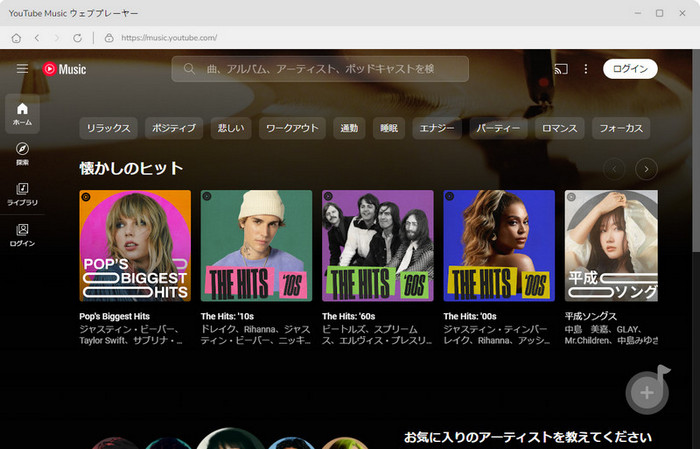
STEP 2出力設定を行う
画面左側にある設定ボタンをクリックして、設定画面を開きます。ここで、出力フォーマットを選択できます。複数の曲をプレイリスト順で出力したい場合、出力ファイル名で「プレイリスト順」を追加してください。
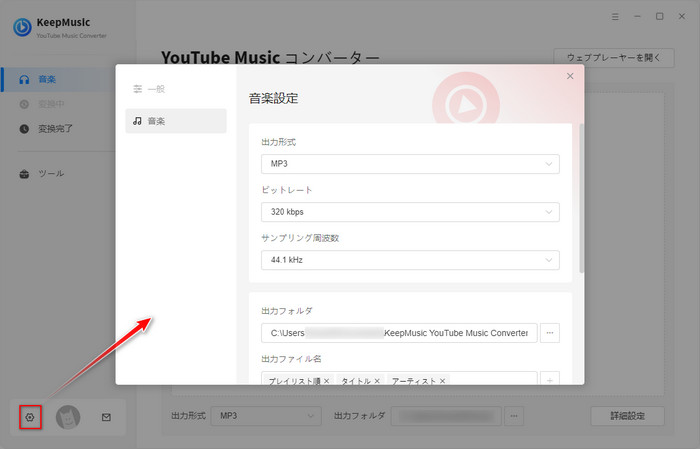
STEP 3お気に入りな着信音を追加する
右上隅にあるYouTube Musicのライブラリあるいは検索アイコンをクリックして、着信音に設定した曲を見つけた次第、右下の変換リストに追加 ![]() ボタンをクリックし、変換したい曲をKeepMusic YouTube Music Converter追加します。
ボタンをクリックし、変換したい曲をKeepMusic YouTube Music Converter追加します。
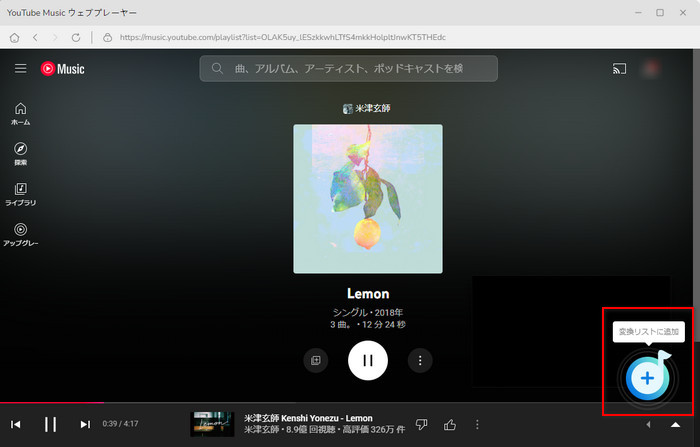
STEP 4YouTube Musicの曲をMP3に変換してダウンロードする
青い「変換」ボタンをクリックすれば、変換が始まります。
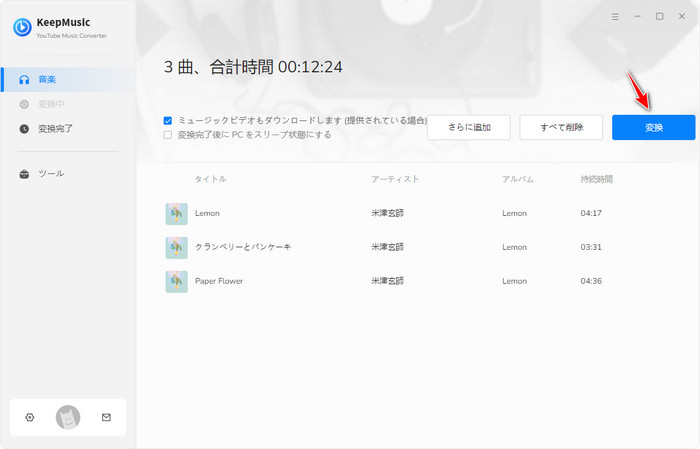
STEP 5変換された曲をスマホに転送する
変換が完了したら、変換完了 で、変換された音楽が見えます。曲の後にあるフォルダアイコンをクリックしたら変換されたMP3ファイルが見えます。ダウンロードしたMP3ファイルをスマホに転送すれば完了となります。
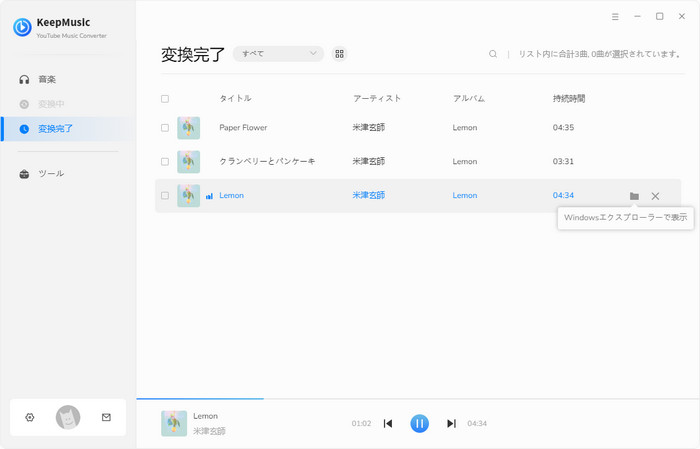
三、YouTube Musicの曲を着信音に設定する方法
では、上記通りの手順でMP3ファイルも確保されたら、さっそく着信音を好きなメロディーに設定しましょう。
着信音を全般設定する方法
①スマホの「設定」をタップして開きます。
②続いて音設定をタップします。
③下までスクロールして、「着信音」→「音を追加」をタップします。
④ストレージから曲を選択して、着信音に設定すれば完了となります。
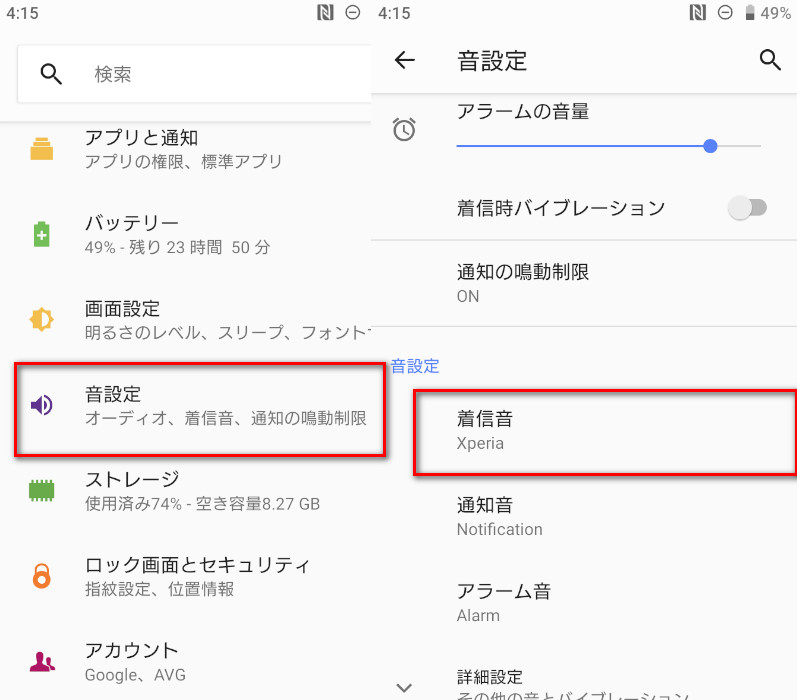
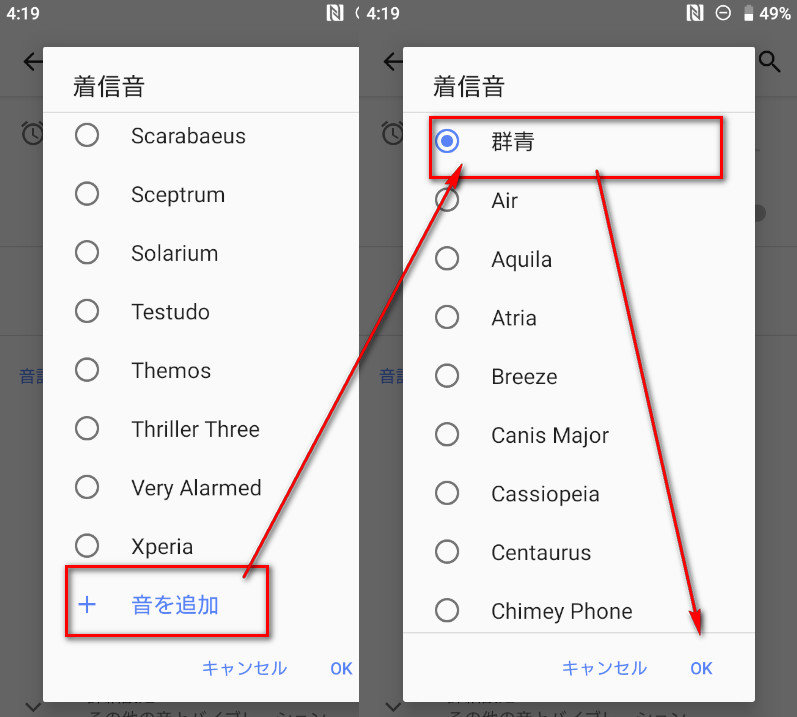
着信音を個別設定する方法
①スマホの「連絡先」をタップして開きます。
②個別設定したい相手を選び、画面右上のメニューをタップします。
③着信音設定をタップしてから、好きな曲を追加して変更すれば完了となります。
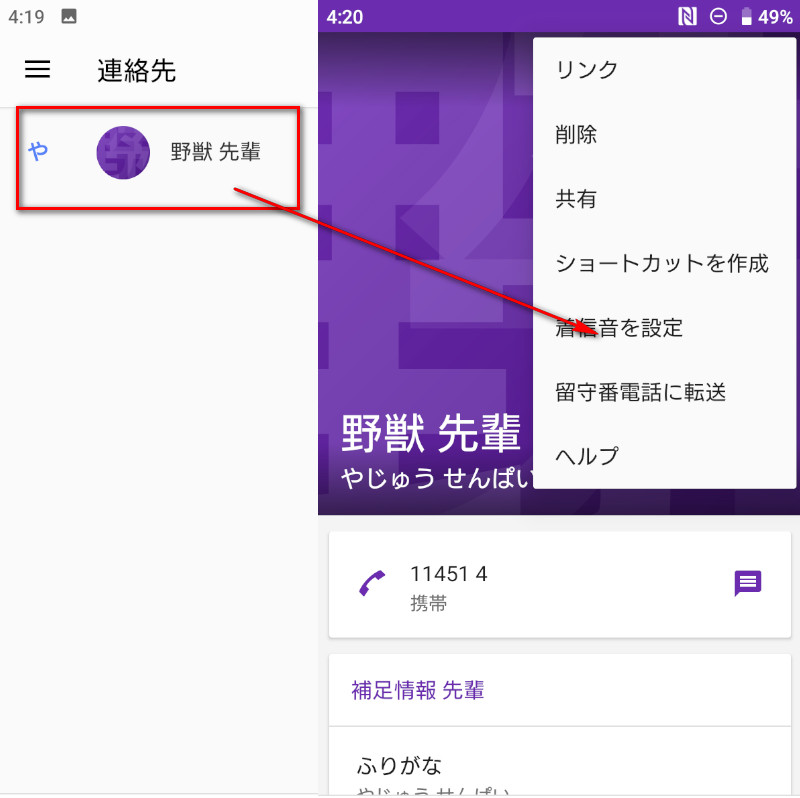
四、まとめ
以上では、YouTube Musicの曲をAndroidスマホの着信音に設定する方法です。自分のスマホをカスタマイズして、着信音を好きなメロディーに設定したら、より愛着がわいてくるではないでしょうか。KeepMusic YouTube Music Converterを使えば、着信音用のMP3ファイルだけでなく、好みの曲を自由にダウンロードできて、どんなデバイスでも永遠に楽しめます。ぜひ、KeepMusic YouTube Music Converterをダウンロードして体験してみましょう。
※本記事で紹介されたKeepMusic YouTube Music Converterはシェアウェアですが、無料体験ができます。ただし、無料体験版には、一度に3曲しか変換できないという変換曲数の制限と、曲ごと1分しか変換できないという変換時間の制限があります。体験版と製品版は機能が全く同じであるため、体験版で動作を確認したら購入したほうがいいです。

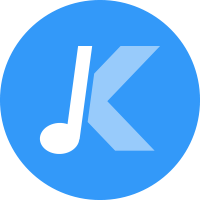

 ウィルスなし、安全性確認済み
ウィルスなし、安全性確認済み